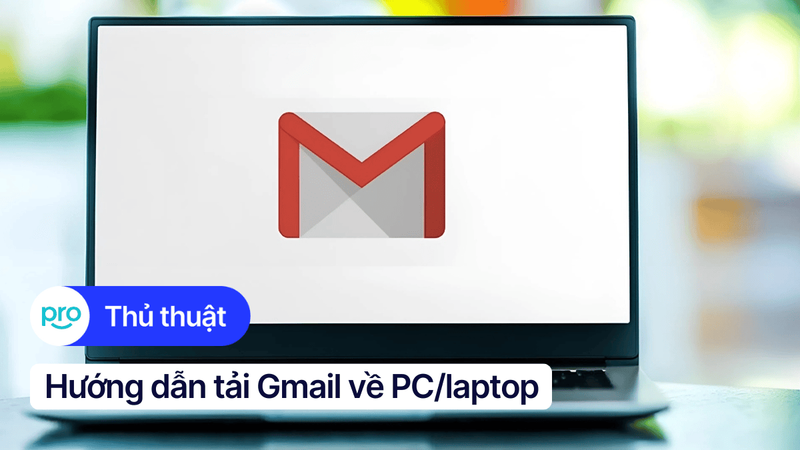Hướng dẫn cách lập Email trên laptop đơn giản, nhanh chóng
Bạn muốn đăng ký tài khoản mạng xã hội, mua sắm trực tuyến hay đơn giản là giữ liên lạc với bạn bè, người thân? Bài viết này sẽ hướng dẫn bạn cách lập email trên laptop một cách đơn giản và nhanh chóng với các nhà cung cấp email phổ biến như Gmail, Yahoo và Outlook.
1. Những điểm chính
Hướng dẫn chi tiết các bước tạo tài khoản Gmail trên laptop.
Hướng dẫn chi tiết các bước tạo tài khoản Yahoo Mail trên laptop.
Hướng dẫn chi tiết các bước tạo tài khoản Outlook trên laptop.
Những lưu ý quan trọng khi lập tài khoản email: Chọn tên email phù hợp, đặt mật khẩu mạnh,...
2. Cách lập tài khoản Gmail trên laptop
Bước 1: Truy cập trang chủ Gmail. Mở trình duyệt web và truy cập vào địa chỉ Gmail.
Bước 2: Click vào "Tạo tài khoản". Trên trang chủ Gmail, bạn sẽ thấy nút "Tạo tài khoản". Click vào nút này để bắt đầu quá trình đăng ký.
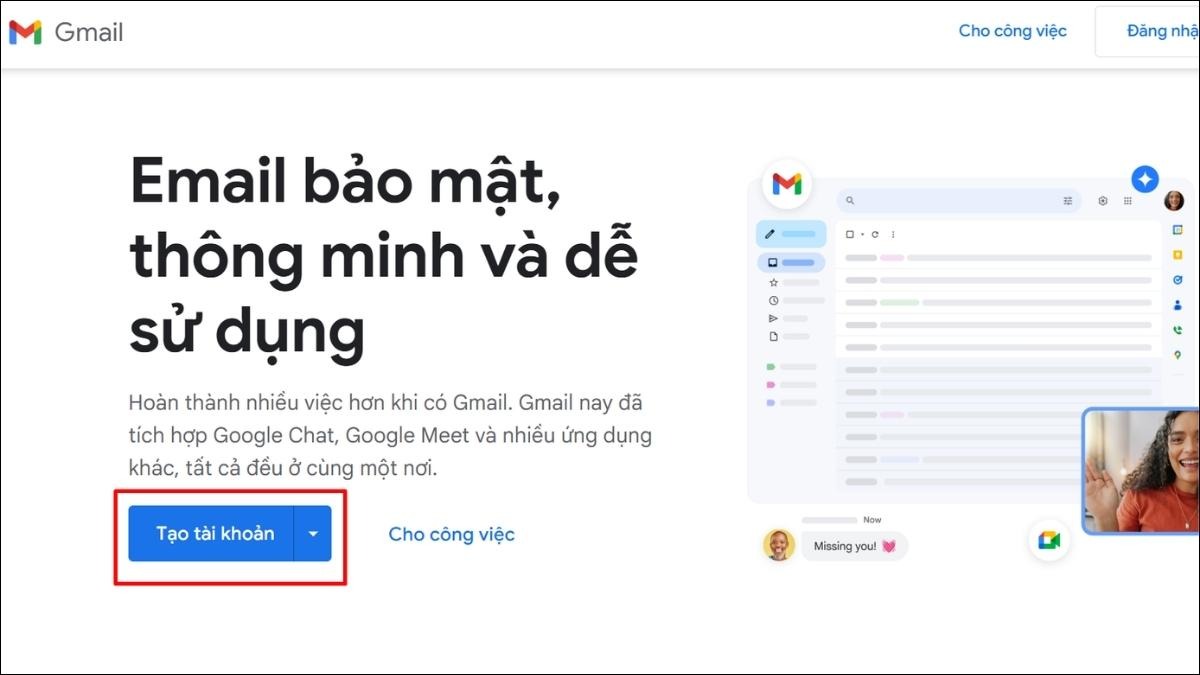
Click vào "Tạo tài khoản"
Bước 3: Nhập thông tin cá nhân. Bạn sẽ được yêu cầu nhập họ tên, tên người dùng (địa chỉ email) và mật khẩu.
Tên người dùng: Đây sẽ là địa chỉ email của bạn. Hãy chọn một tên người dùng dễ nhớ và phản ánh cá tính của bạn.
Mật khẩu: Chọn một mật khẩu mạnh, bao gồm chữ hoa, chữ thường, số và ký tự đặc biệt để đảm bảo an toàn cho tài khoản.
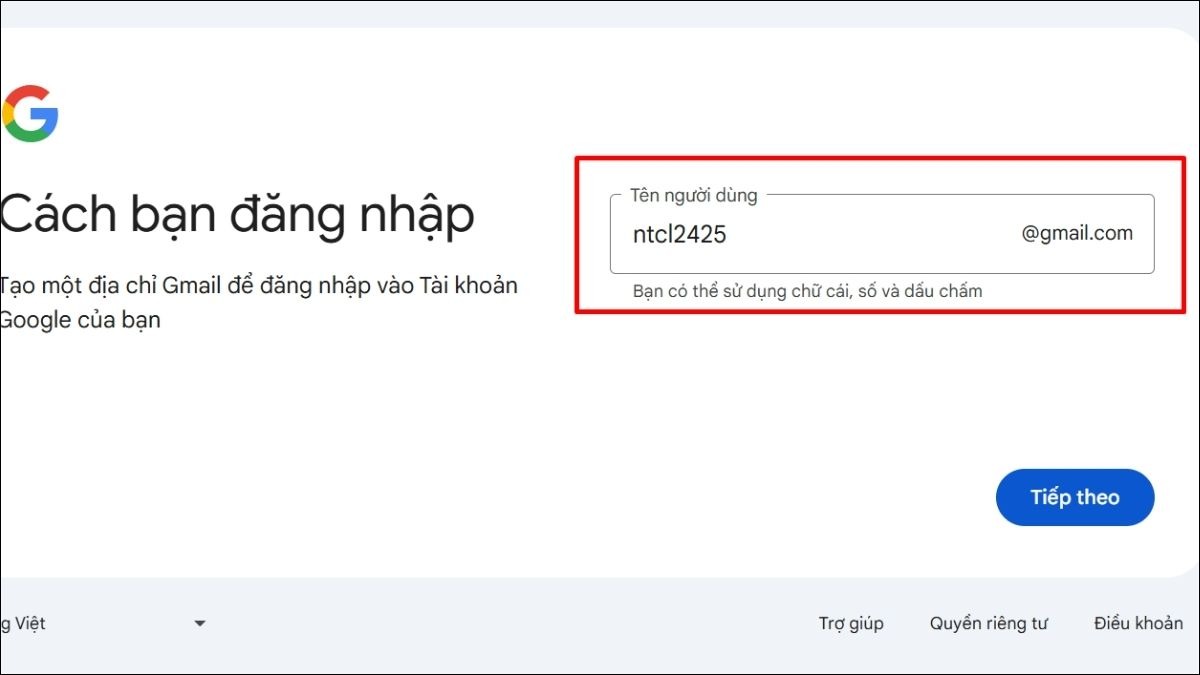
Đây sẽ là địa chỉ email của bạn
Bước 4: Xác minh số điện thoại (khuyến khích). Nhập số điện thoại của bạn để Google gửi mã xác minh. Việc xác minh số điện thoại giúp bảo vệ tài khoản của bạn và khôi phục mật khẩu khi cần thiết.
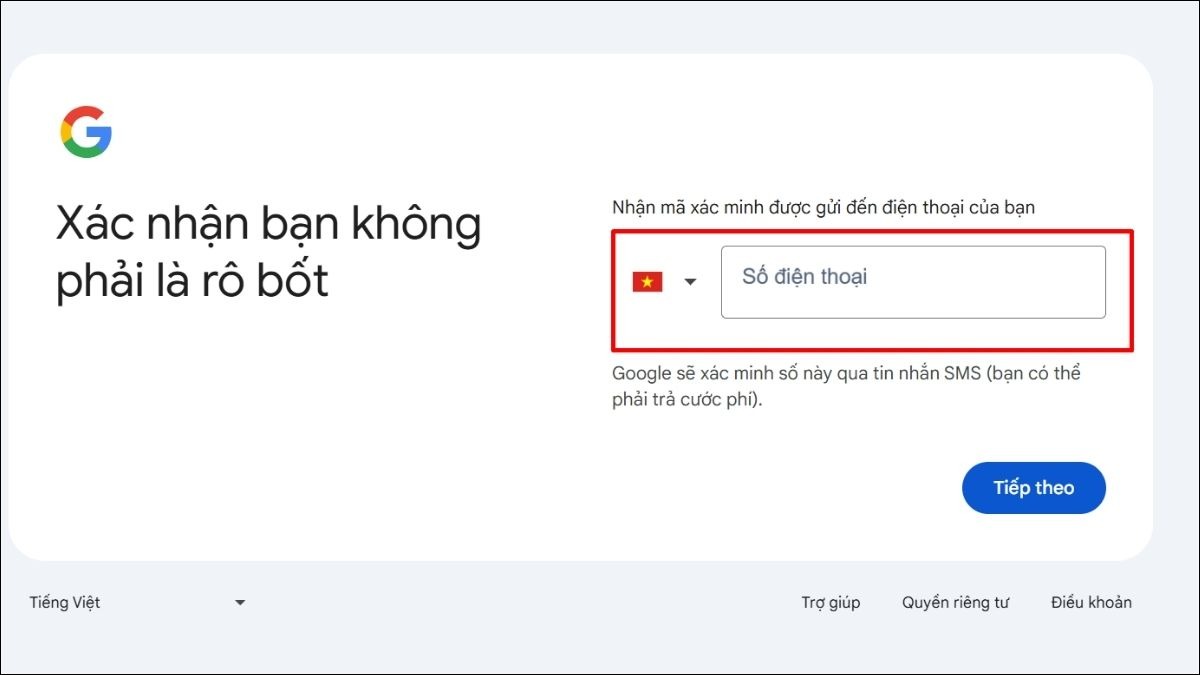
Nhập số điện thoại của bạn để Google gửi mã xác minh
Bước 5: Nhập thông tin bổ sung (tùy chọn). Bạn có thể nhập địa chỉ email khôi phục, ngày sinh và giới tính. Những thông tin này sẽ giúp bạn khôi phục tài khoản nếu bạn quên mật khẩu hoặc bị mất quyền truy cập.
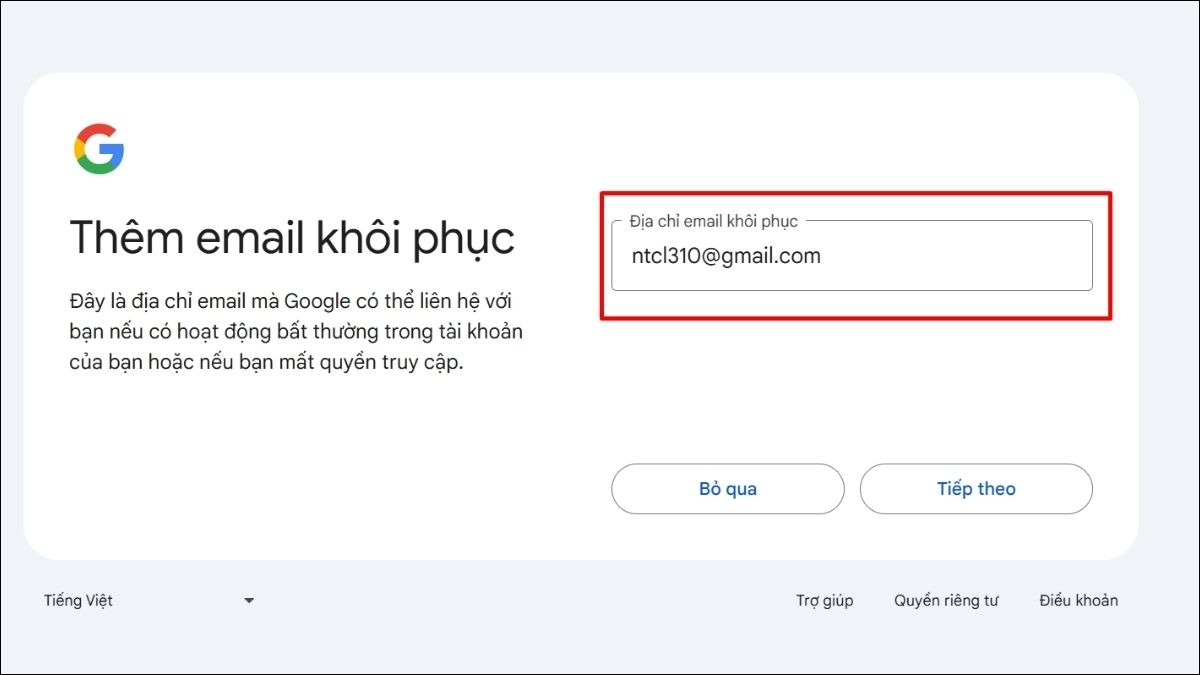
Bạn có thể nhập địa chỉ email khôi phục, ngày sinh và giới tính
Bước 6: Đọc và đồng ý với điều khoản dịch vụ của Google. Hãy đọc kỹ điều khoản dịch vụ và chính sách bảo mật của Google trước khi click vào nút "Tôi đồng ý".
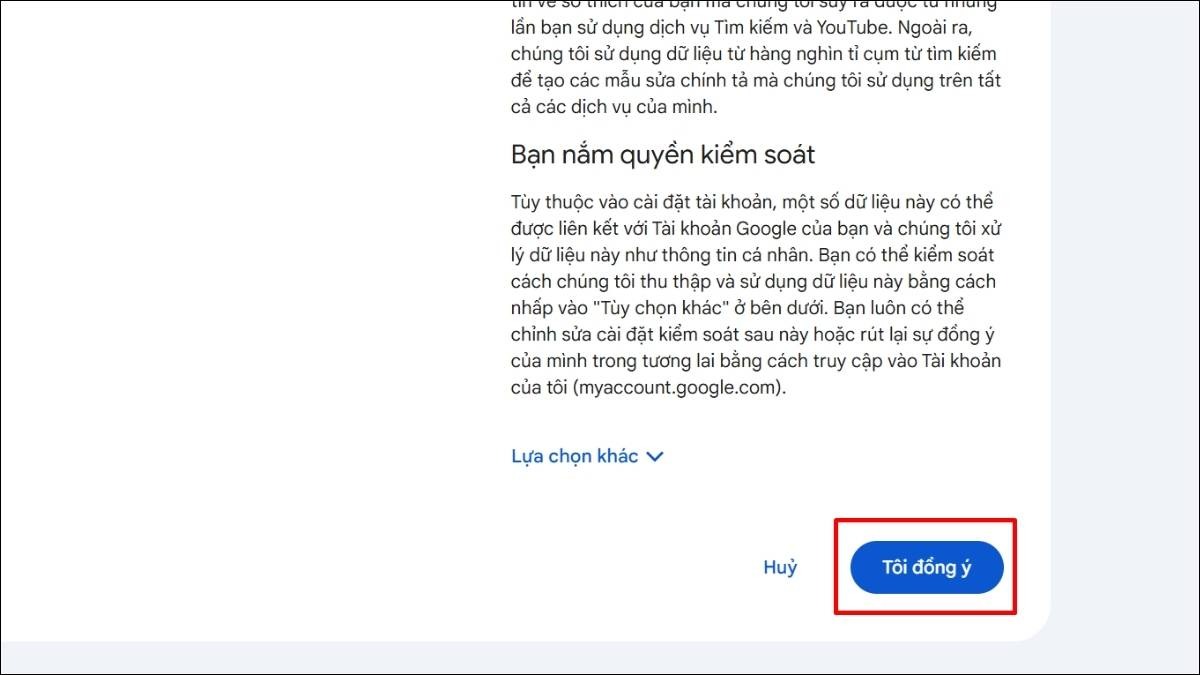
Đọc và đồng ý với điều khoản dịch vụ của Google
Bước 7: Hoàn tất và bắt đầu sử dụng Gmail. Sau khi hoàn tất các bước trên, bạn đã có một tài khoản Gmail và có thể bắt đầu sử dụng.
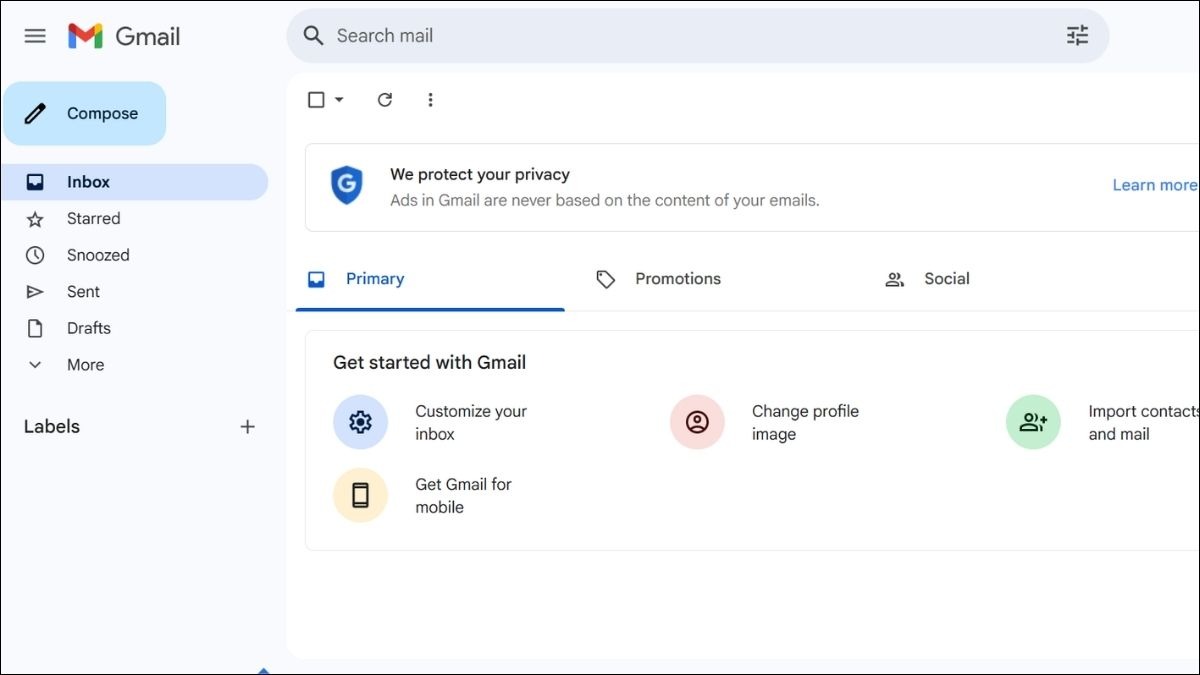
Hoàn tất và bắt đầu sử dụng Gmail
3. Hướng dẫn cách tạo tài khoản Yahoo Mail trên laptop
Bước 1: Truy cập trang chủ Yahoo Mail và click vào "Tạo tài khoản".
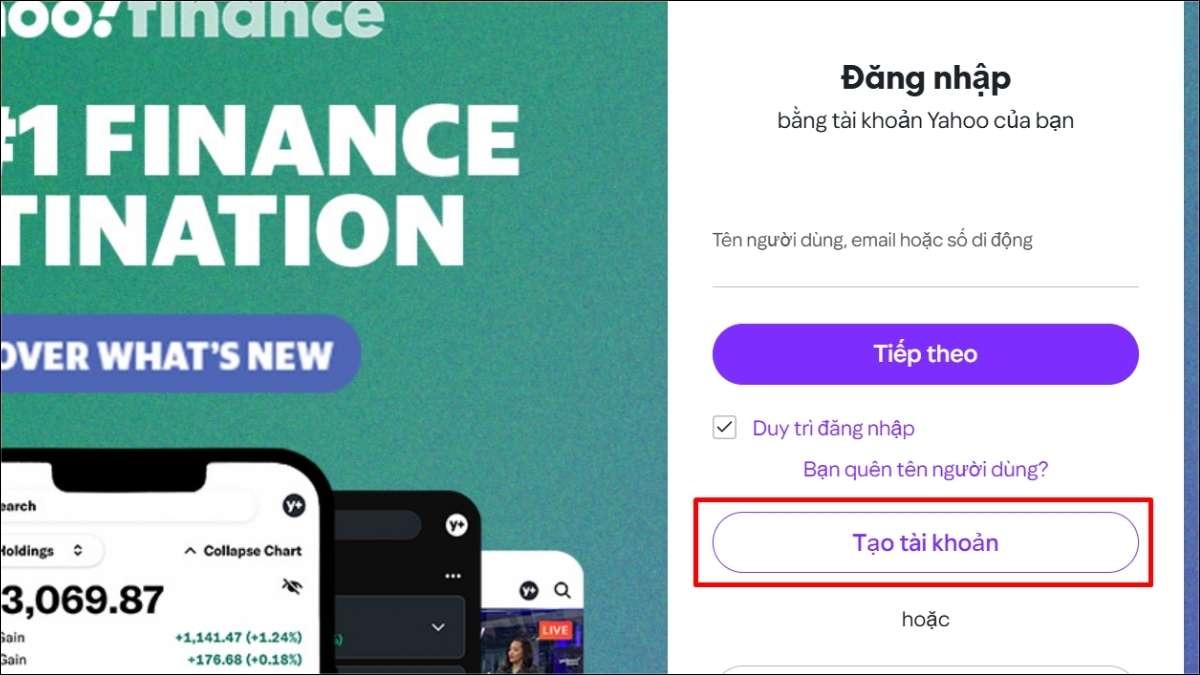
Click vào "Tạo tài khoản"
Bước 2: Điền đầy đủ thông tin theo yêu cầu: Họ tên, địa chỉ email mong muốn (@yahoo.com), mật khẩu, số điện thoại và ngày sinh. Lưu ý: Mật khẩu chỉ được nhập một lần, hãy chắc chắn bạn nhớ chính xác.
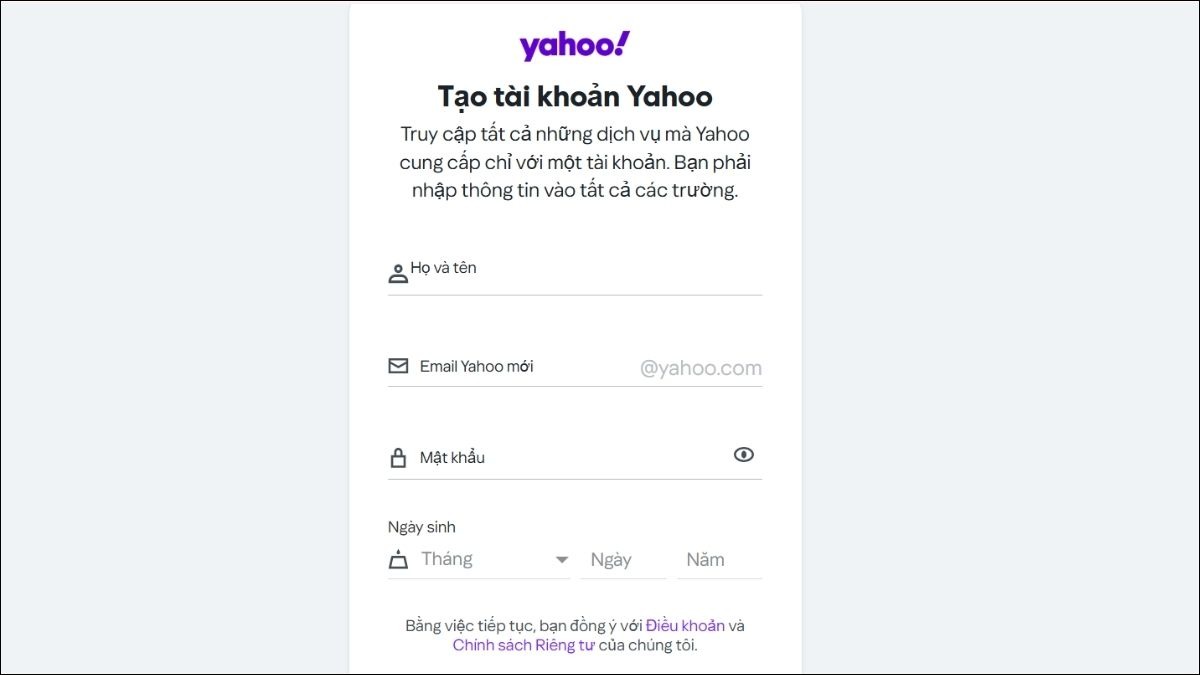
Điền đầy đủ thông tin theo yêu cầu
Bước 3: Click "Tiếp tục".
Bước 4: Chọn phương thức xác minh. Click "Nhận mã qua tin nhắn văn bản" để Yahoo gửi mã xác minh về số điện thoại bạn đã cung cấp.
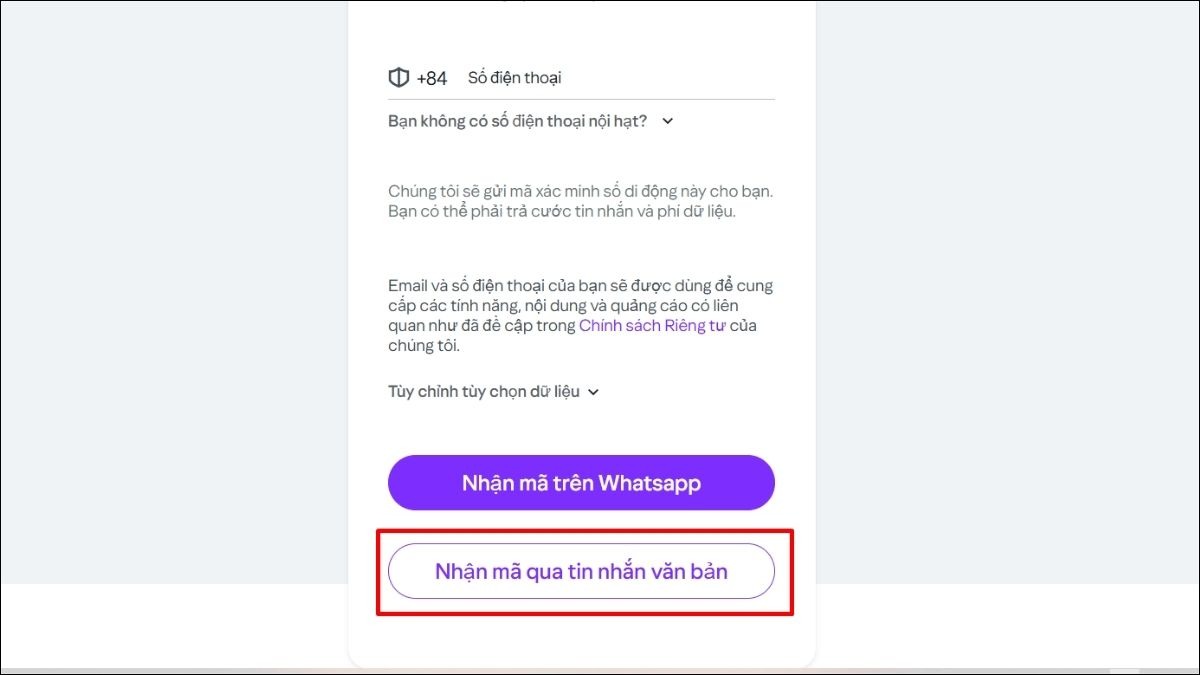
Chọn phương thức xác minh
Bước 5: Nhập mã xác minh bạn nhận được qua tin nhắn và click "Xác minh".
Bước 6: Click "Xong" để hoàn tất quá trình đăng ký và bắt đầu sử dụng Yahoo Mail.
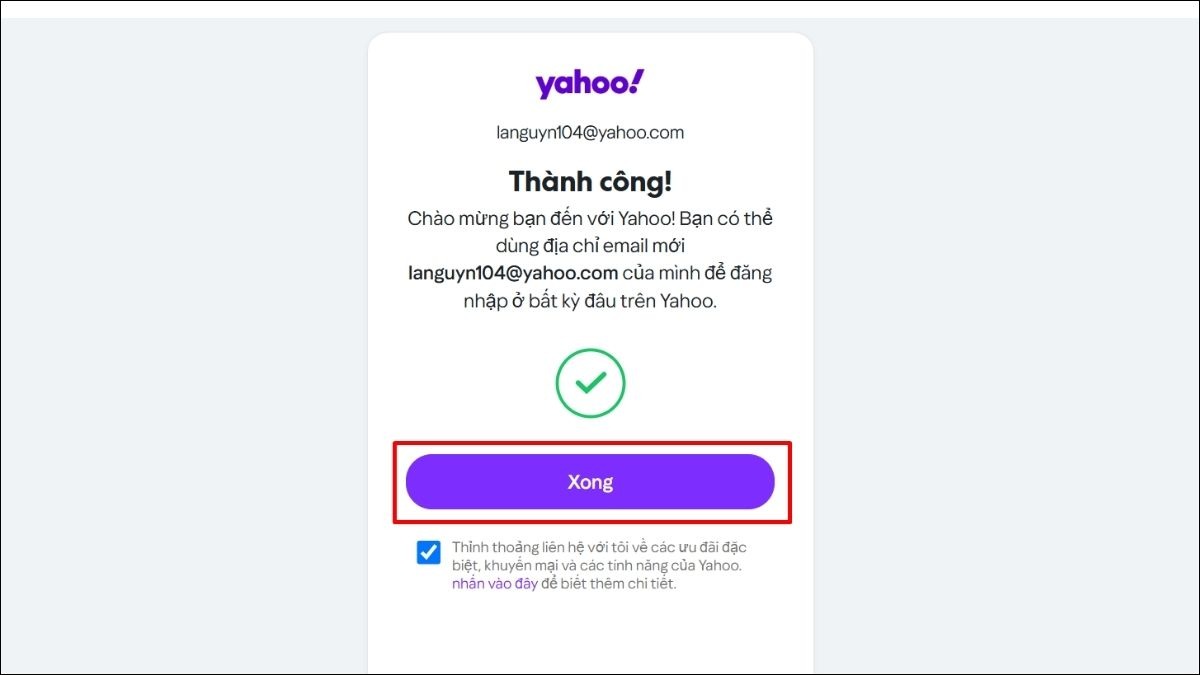
Click "Xong" để hoàn tất quá trình đăng ký
4. Hướng dẫn cách tạo tài khoản Outlook trên laptop
Bước 1: Truy cập trang chủ Microsoft hoặc trang tạo tài khoản Microsoft.
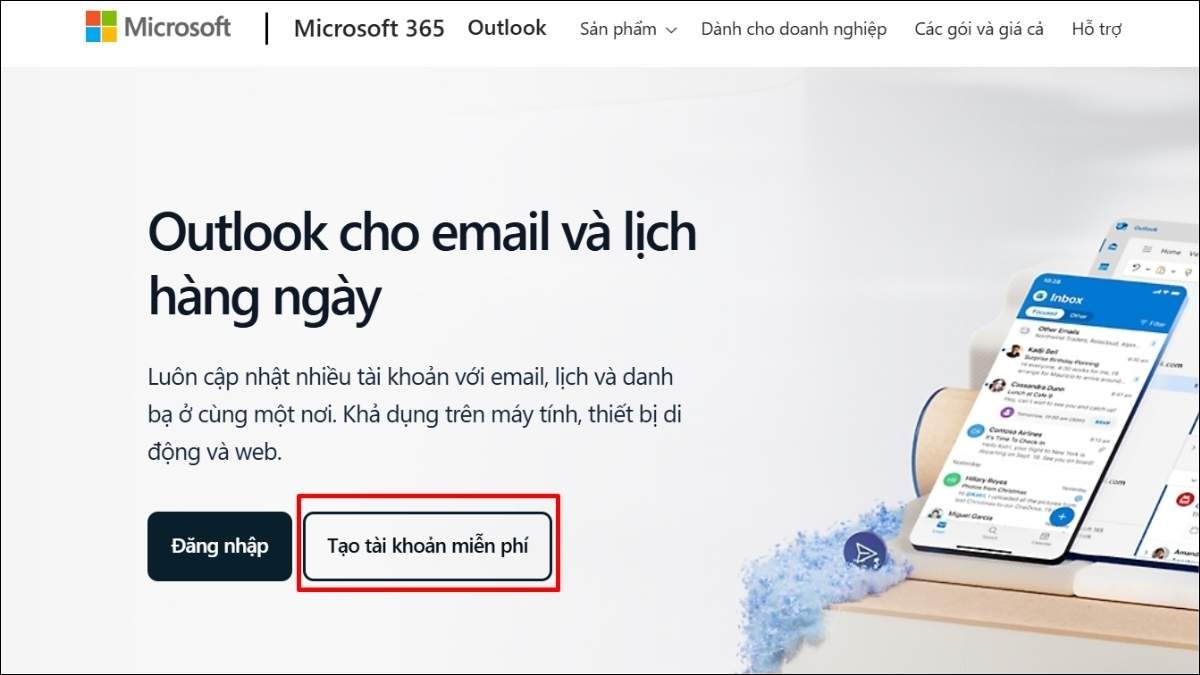
Vào trang chủ Microsoft
Bước 2: Nhập địa chỉ email bạn muốn tạo. Bạn có thể chọn đuôi @outlook.com, @hotmail.com hoặc @outlook.com.vn. Sau đó, nhấn "Tiếp theo".
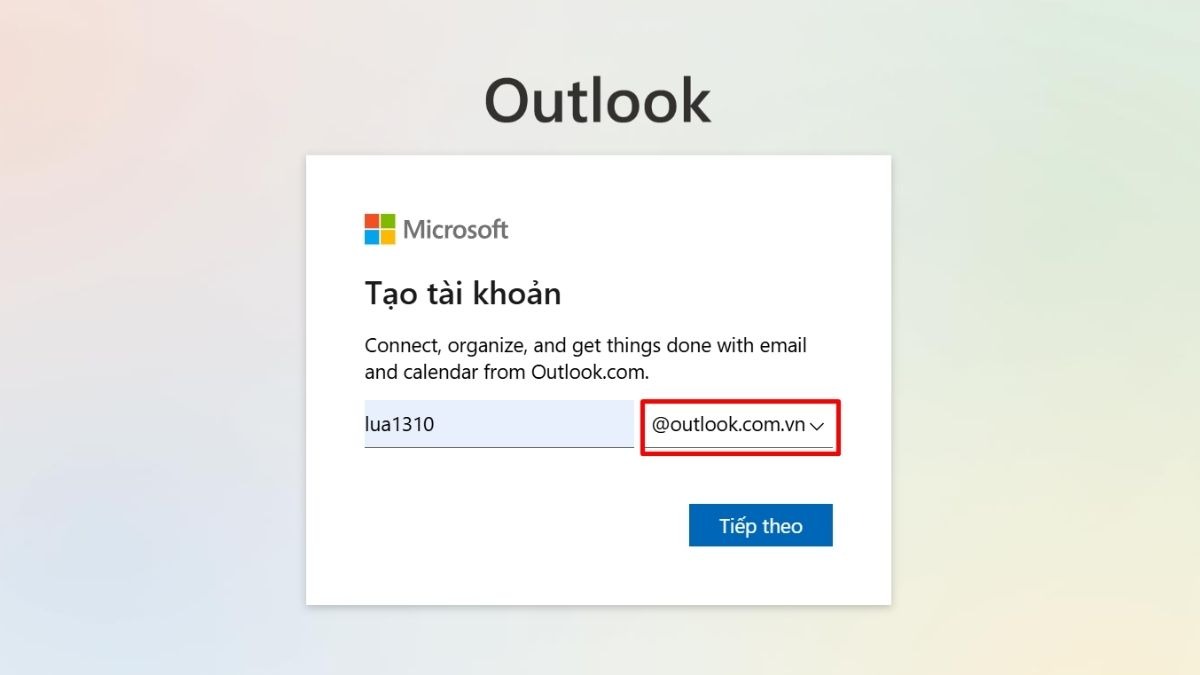
Nhập địa chỉ email bạn muốn tạo
Bước 3: Tạo mật khẩu cho tài khoản và nhấn "Tiếp theo". Hãy chọn một mật khẩu mạnh để đảm bảo an toàn cho tài khoản của bạn.
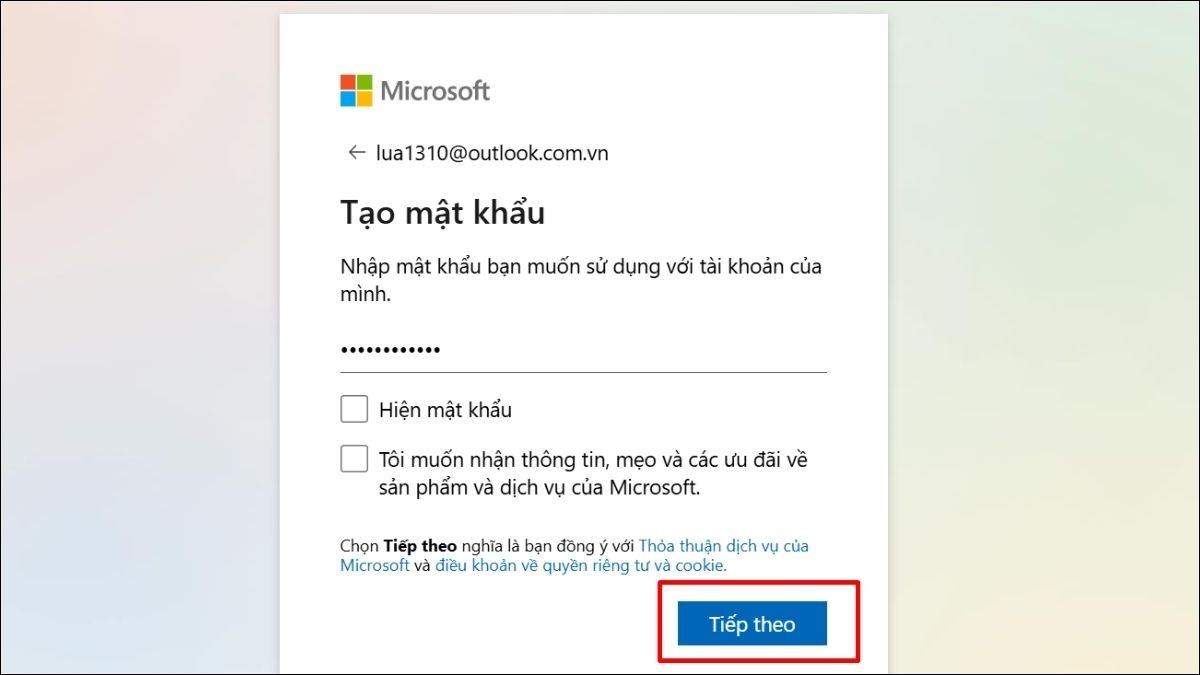
Tạo mật khẩu cho tài khoản và nhấn "Tiếp theo"
Bước 4: Nhập họ tên của bạn và nhấn "Tiếp theo".
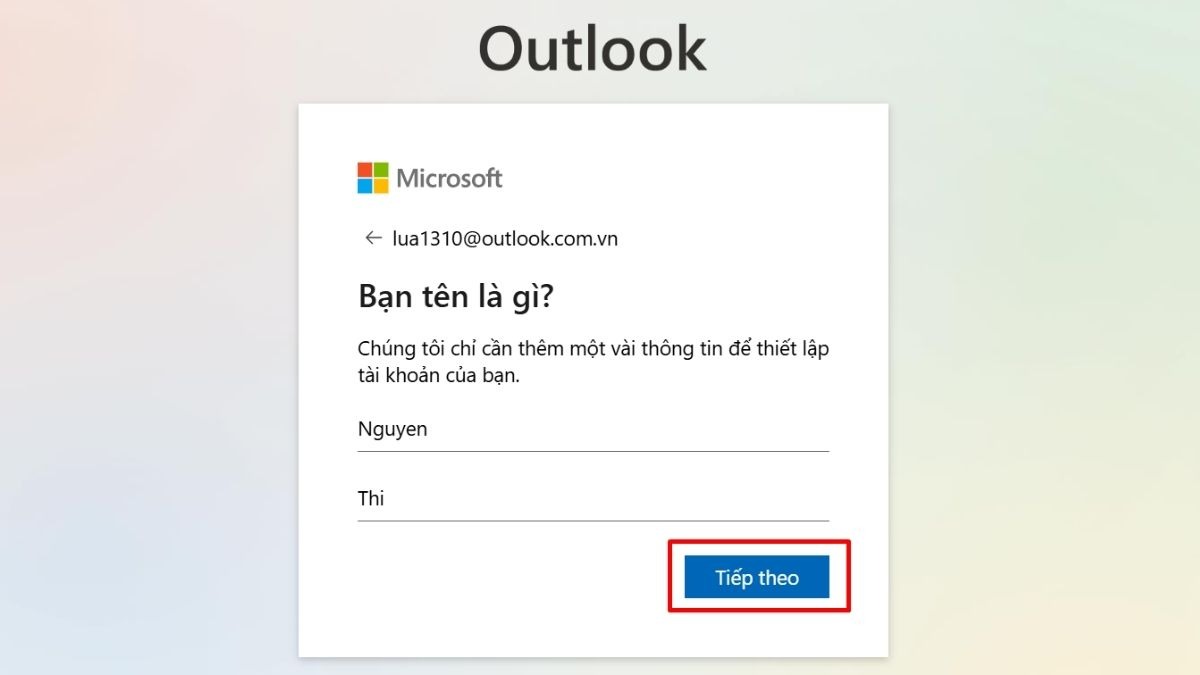
Nhập họ tên của bạn và nhấn "Tiếp theo"
Bước 5: Nhập quốc gia, ngày tháng năm sinh và mã captcha. Sau đó, nhấn "Tiếp theo".
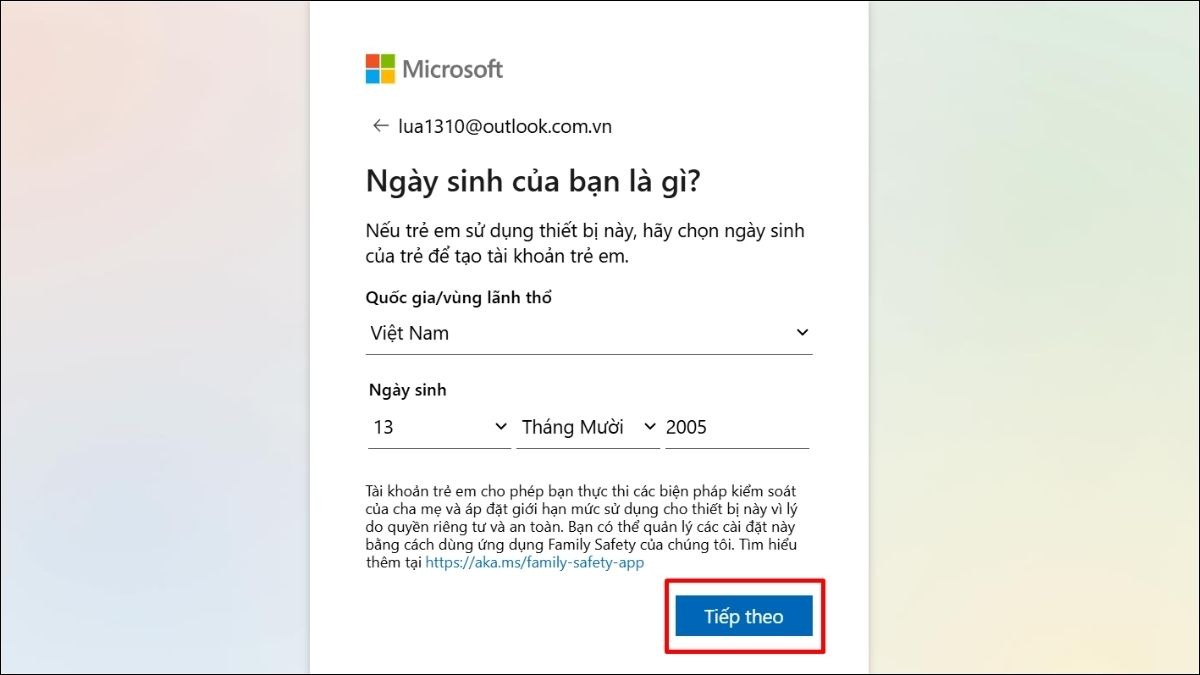
Nhập quốc gia, ngày tháng năm sinh
Bước 6: Chọn "Đăng nhập" để hoàn tất quá trình đăng ký và bắt đầu sử dụng Outlook.
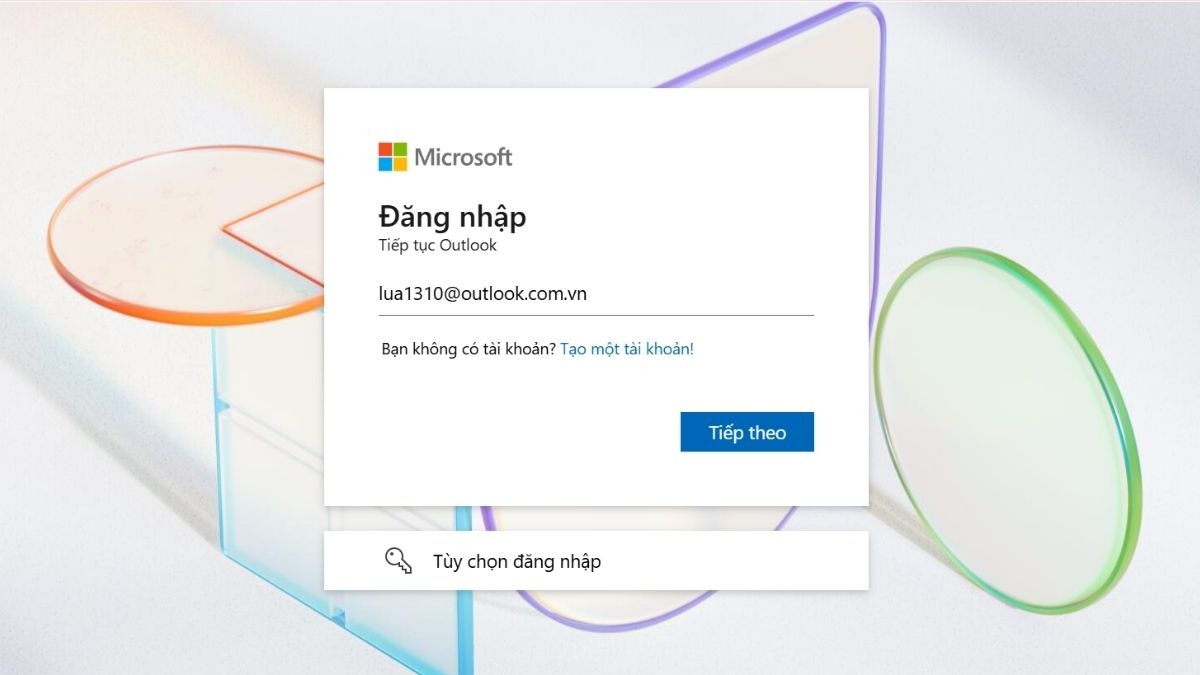
Chọn "Đăng nhập" để hoàn tất quá trình đăng ký
5. Lưu ý quan trọng khi lập tài khoản email
Để đảm bảo an toàn và thuận tiện khi sử dụng email, hãy lưu ý những điểm sau:
Chọn tên email chuyên nghiệp và phù hợp: Nếu sử dụng email cho công việc, hãy chọn tên email chuyên nghiệp, thể hiện sự nghiêm túc. Ví dụ, sử dụng tên và họ của bạn. Nếu dùng cho mục đích cá nhân, bạn có thể thoải mái hơn trong việc lựa chọn tên email.
Chọn nhà cung cấp email uy tín: Hãy chọn những nhà cung cấp email uy tín như Gmail, Yahoo, Outlook để đảm bảo tính bảo mật và ổn định của dịch vụ.
Đặt mật khẩu mạnh và bảo mật thông tin: Sử dụng mật khẩu mạnh, bao gồm chữ hoa, chữ thường, số và ký tự đặc biệt. Không sử dụng chung mật khẩu với các tài khoản khác. Tuyệt đối không chia sẻ mật khẩu với bất kỳ ai.
Cung cấp số điện thoại và email khôi phục: Hãy cung cấp số điện thoại và email khôi phục để có thể lấy lại tài khoản trong trường hợp quên mật khẩu hoặc bị mất quyền truy cập.

Hãy chọn những nhà cung cấp email uy tín như Gmail, Yahoo, Outlook
6. Một số câu hỏi liên quan
6.1. Tôi có thể lập bao nhiêu tài khoản email trên một laptop?
Bạn có thể tạo bao nhiêu tài khoản email tùy thích trên một laptop. Không có giới hạn số lượng tài khoản email bạn có thể tạo.
6.2. Làm thế nào để bảo mật tài khoản email của tôi?
Bảo mật tài khoản email là vô cùng quan trọng. Dưới đây là một số cách để bảo vệ tài khoản của bạn:
Sử dụng mật khẩu mạnh: Sử dụng kết hợp chữ hoa, chữ thường, số và ký tự đặc biệt.
Xác thực hai yếu tố: Bật tính năng xác thực hai yếu tố để tăng cường bảo mật.
Không chia sẻ mật khẩu: Tuyệt đối không chia sẻ mật khẩu email của bạn với bất kỳ ai.
Đăng xuất sau khi sử dụng: Đặc biệt khi sử dụng máy tính công cộng, hãy nhớ đăng xuất khỏi tài khoản email sau khi sử dụng.

Bảo mật tài khoản email là vô cùng quan trọng
6.3. Tôi quên mật khẩu email thì phải làm sao?
Nếu quên mật khẩu email, bạn có thể làm theo các bước sau để khôi phục:
Sử dụng email khôi phục: Nếu bạn đã thiết lập email khôi phục, hãy truy cập trang khôi phục mật khẩu của nhà cung cấp email và làm theo hướng dẫn.
Sử dụng số điện thoại: Nếu bạn đã liên kết số điện thoại với tài khoản, bạn có thể yêu cầu gửi mã xác minh về số điện thoại để đặt lại mật khẩu.
Xem thêm:
Hướng dẫn tải Outlook trên Laptop đơn giản & nhanh chóng 2025
Hướng dẫn cách sử dụng phím tắt trong Gmail siêu tiện lợi
Trên đây là những hướng dẫn chi tiết cách tạo tài khoản email trên laptop với Gmail, Yahoo và Outlook. Hy vọng bài viết này hữu ích với bạn, hãy tạo ngay cho mình một địa chỉ email. Nếu bạn cần hỗ trợ thêm về các vấn đề liên quan đến máy tính hay công nghệ, đừng ngần ngại liên hệ ThinkPro!